Ventana del Business Communicator
La ventana del Business Communicator te permite establecer comunicación con cualquier Contacto (interno o externo) usando diversos métodos como ser teléfono fijo, móvil, Skype, SIP, E-mail, Mensajes de Texto y diálogos de texto.
Para abrir la ventana del Business Communicator, pulsa el botón caracterizado por el Auricular desde el Panel de Control o desde varios registros en el sistema (ej. Actividades, Facturas y otros):

Cuando pulses este botón desde una Actividad o Factura, la ventana del Business Communicator se abrirá con el teléfono fijo, móvil, Nombre Skype, dirección e-mail y otra información del Contacto respectivo.
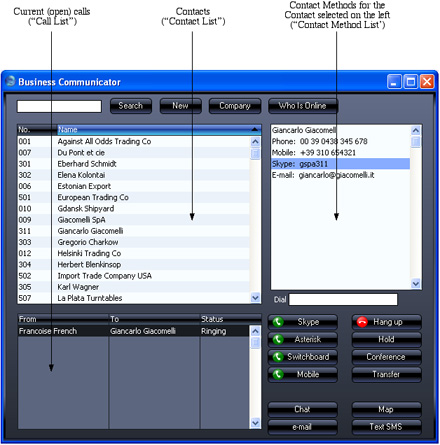
La ventana del Business Communicator posee las siguientes secciones:
- Lista de Contactos
- Es un listado de todos los contactos inscritos en el registro Contactos.
- Puedes deslizarte hacia abajo y arriba usando la barra lateral para buscar el contacto deseado. También puedes organizar el listado por el Código (Nro.) o Nombre de Contacto. Por defecto, la lista está ordenada por Nombre de Contacto.
- Puedes usar el campo de búsqueda y el botón respectivo (en la parte de arriba) para buscar un Contacto en particular. Por ejemplo, en la anterior ilustración vemos que la lista está ordenada por Nombre de Contacto lo cual significa que para buscar un Contacto, deberás escribir un nombre no un código (nro.). Así, el sistema correrá una búsqueda y resaltará el contacto que más se asemeje a lo escrito en el campo de búsqueda (o el más cercano). Puedes usar el carácter * como un comodín para ejecutar la búsqueda. Primero escribe * en el campo de búsqueda y luego el nombre o código (esto sirve sobre todo si no estás seguro).
Por ejemplo, si deseas buscar al contacto Giacomelli pero no estás seguro de su primer nombre, lo que debes hacer primero es ordenar la lista por Nombre de Contacto y luego escribir “*Giacomelli” en el campo de búsqueda. Presiona Enter. Si el primer contacto que el sistema encuentra no es el deseado, presiona Shift-Enter para seguir buscando.
- Por defecto, la lista muestra cada registro individual inscrito en el registro Contactos. Sin embargo, puedes ajustar la lista para que solamente muestre tus Contactos personales. Para esto, haz clic en el botón [Empresa] (dentro de la misma ventana) y selecciona “Personal”. Así el nombre del botón será [Personal] no [Empresa]. Teóricamente, un Contacto personal se refiere a una empresa (o persona natural) que es exclusivamente cliente tuyo (es decir, tú eres el Vendedor) o uno con tus iniciales especificadas en el campo ‘Libro de Direcciones’ (solapa ‘Def. p/Usuario’). Toma en cuenta que el campo ‘Libro de Direcciones’ puede contener las iniciales de más de una persona (separadas por comas) así que un Contacto puede ser el contacto personal de más de una Persona.
- Para crear un nuevo Contacto, pulsa el botón [Nuevo] ubicado en la parte superior. Así se abrirá la ventana ‘Contacto: Crear’ para que puedas especificar los detalles del nuevo Contacto. Por defecto, los nuevos contactos creados de esta manera serán marcados como Clientes. Para editar un Contacto existente, haz doble clic en su nombre dentro del listado. Por favor abre aquí para ver detalles completos sobre la creación y edición de Contactos.
- Para establecer comunicación con un Contacto, primeramente debes resaltar su nombre en la lista. Todas las alternativas para establecer comunicaciones se describen más adelante.
- Lista de Llamadas
- Este espacio muestra las llamadas abiertas que están siendo realizadas desde tu sistema HansaWorld Enterprise. Esta misma lista aparece en cada máquina cliente y ayuda mucho en la administración de las llamadas puesto que permite saber si una Persona está o no ocupada antes de transferirle una llamada. Por otro lado, la Lista de Llamadas te permite interrumpir la llamada de una Persona. Para esto, resalta la llamada que deseas interrumpir y luego pulsa el botón [Hold] o [Colgar].
- Métodos de Comunicación desde el Business Communicator
- Para comunicarte con un Contacto, resalta su nombre para insertarlo en el espacio ubicado en la parte superior derecha junto con los métodos disponibles de comunicación para ese Contacto (ej. teléfono fijo, móvil, Skype, etc.). Luego, resalta uno de los métodos y luego pulsa el botón respectivo. Por favor, abre las páginas de referencia indicadas al final de esta página para mayor detalle.
- En caso de llamadas Skype, Asterisk, Switchboard y móvil, tan pronto ingrese tu llamada (es decir, cuando el Contacto conteste la llamada), se abrirá una nueva Actividad en pantalla para que puedas registrar los detalles de la conversación. Esto tiene también el efecto de agregar esta llamada a la Historia de Llamadas del Contacto. Cuando finalice la llamada, pulsa el botón [Fin Actividad] para registrar una Hora Fin y un Costo (Hora) en función a dicha Actividad. La Actividad se guardará. Abre aquí para conocer los detalles completos de las Actividades.
- Si tienes más de una Empresa en tu Base de Datos, la nueva Actividad creada desde el Business Communicator se almacenará en la Empresa abierta al momento de su creación. La excepción a esto es cuando tienes Usuarios Globales (ver aquí) y por tanto existe una Empresa CRM. En este caso, la actividad se almacenará en la Empresa CRM Principal.
---
En este capítulo:
